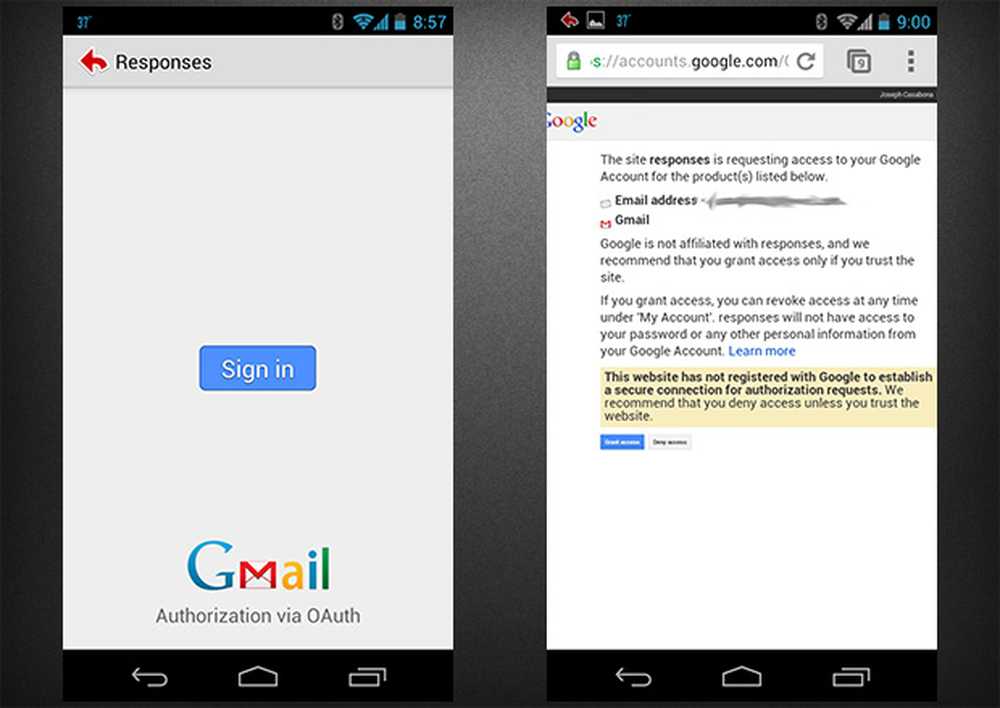Google Mail Kombinieren Sie ein persönliches E-Mail-Konto mit Google Apps

Melden Sie sich zuerst bei Ihrem Google Mail-Konto an.
Hinweis - Obwohl ich den Vorgang des Versendens von Google Apps-E-Mails an Google Mail demonstrieren werde, kann der Vorgang auf Wunsch umgekehrt werden.

Klicken Sie auf das Zahnradsymbol oben links auf der Seite und wählen Sie E-Mail-Einstellungen.

Klicken Sie auf der Einstellungsseite auf die Registerkarte Konto und Import, und klicken Sie dann auf Weitere E-Mail-Adresse hinzufügen.

Geben Sie Ihren Namen und die Google Apps-Adresse ein, die Sie mit Ihrem Google Mail-Konto vereinheitlichen möchten. Klicken Sie auf Next Step, wenn Sie fertig sind.

Behalten Sie die Standardeinstellung auf dieser Seite bei - Senden Sie über Gmail und klicken Sie auf Nächster Schritt.

Klicken Sie auf Bestätigung senden. In diesem Schritt wird überprüft, ob Sie der tatsächliche Besitzer der neuen E-Mail-Adresse sind.

Jetzt sind Sie auf der Bestätigungsseite. Sie können diesen Bildschirm schließen.

An diesem Punkt müssen Sie sich bei Ihrem Google Apps-Konto anmelden. Melden Sie sich jedoch nicht von Ihrem aktuellen Konto ab. Melden Sie sich mit Chrome Incognito oder dem Multifox-Add-On von Firefox gleichzeitig bei beiden Konten an.
In Ihrer Google Apps-E-Mail wird eine Nachricht vom Google Mail-Team mit dem Titel "Google Mail-Bestätigung" angezeigt.

Öffnen Sie es und klicken Sie auf den Bestätigungslink.

Sobald Sie auf den Link klicken, wird Ihre Bestätigungsmeldung angezeigt. Ihre E-Mail-Adresse wird bestätigt. Melden Sie sich jetzt von diesem Google-Apps-Konto ab.

Stellen Sie in Ihrem Google Mail-Konto auf der Registerkarte "Konten und Import" unter "Einstellungen" sicher, dass das Optionsfeld "Antworten an derselben Adresse, an die die Nachricht gesendet wurde" ausgewählt ist.
Dadurch wird sichergestellt, dass bei der Beantwortung von E-Mails, die an eines der Konten gesendet werden, keine Verwirrung besteht.

Richten Sie jetzt das Google Mail-Konto ein, um E-Mails von Ihrem Google Apps-Konto zu erhalten.
Klicken Sie auf POP3-E-Mail-Konto hinzufügen.

Geben Sie Ihre Google Apps-E-Mail-Adresse ein und klicken Sie auf Weiter.

Hier wird es etwas knifflig. Geben Sie Folgendes ein:
- Benutzername: Geben Sie Ihre vollständige Google Apps-E-Mail-Adresse ein.
- Passwort: Das richtige Passwort für dieses Konto.
- POP-Server: Wählen Sie pop.gmail.com
- Hafen: Stellen Sie es auf995.
- Aktivieren Sie beim Abrufen von E-Mails immer eine sichere Verbindung (SSL).
- Optional - Sie können eingehende Nachrichten mit einem Label versehen, um zu ermitteln, auf welchem Konto Nachrichten empfangen werden.
Hinweis: Die Option "Kopie der abgerufenen Nachrichten auf dem Server belassen" funktioniert nicht. Es hat auch keine Auswirkungen auf Ihr anderes Konto. Wenn Sie alles eingerichtet haben, klicken Sie auf Konto hinzufügen.

Anmerkung des Editors: Ich empfehle den obigen Schritt, indem Sie eine Kopie der E-Mail auf dem Server belassen oder die E-Mail nach dem Herunterladen über POP löschen. Wenn Sie dieses Verhalten jedoch ändern möchten, tun Sie dies unter den Quellkonten Forwarding und POP / IMAP-Einstellungen (siehe unten). Sie können die E-Mail im Posteingang behalten, als gelesen markieren, archivieren (empfohlene Einstellung) oder löschen.

Das Konto sollte unter den Pop3-Einstellungen aufgeführt sein, wie unten gezeigt. Der erste E-Mail-Überprüfungsvorgang dauert bis zu 15 Minuten. Dies hängt jedoch von der Größe Ihres Posteingangs ab, der heruntergeladen wird.

Wenn alles konfiguriert ist, werden E-Mails von beiden Konten nun an Ihr einziges Google Mail-Konto übermittelt. Klicken Sie beim Senden einer neuen E-Mail aus Google Mail auf den Link zum Ändern, um die E-Mail-Adresse auszuwählen, von der aus die E-Mail gesendet werden soll.


Sie haben jetzt ein konsolidiertes Google Mail-Konto. Beachten Sie, dass auf diese Weise nicht alle Google Apps-Services verwendet werden können. Einfach eine E-Mail.